如何修复无法在Windows 10中输入BIOS
在Windows 10上工作时,BIOS或基本输入输出系统通常很难访问。但是,确实需要访问此组件,因此,通过本文,我们将解决当您无法进入BIOS时的问题。但是,在我们讨论这个问题之前,我们需要强调一些其他问题,以便了解BIOS。当您解决无法进入BIOS的问题并且还有助于其他故障排除尝试时,此信息至关重要。
什么是BIOS?
那么,为什么我们不能进入BIOS时需要解决问题呢?通常,许多用户继续使用他们的系统而无需访问BIOS组件。BIOS只是位于所有主板上的ROM芯片,允许用户以最基本的级别访问计算机系统。
下图是BIOS芯片应该如何显示的示例。这是早期AMIBIOS的图像,也就是说,这些BIOS是在AMI下制造的。Phoenix是另一家知名的BIOS制造商。
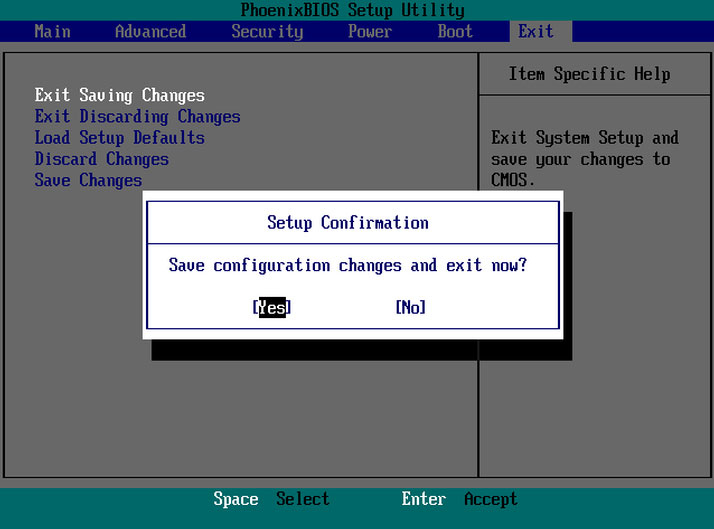
BIOS很重要,因为它包含有关如何加载最基本的计算机硬件的信息,并包括称为POST的测试,该测试恰好是开机自检。这有助于验证计算机是否满足正确启动的要求。重要的是您的计算机通过POST测试,否则,如果没有,您可能会听到哔声,这表示硬件故障。
在我们继续讨论Windows 10中的BIOS可访问性问题之前,我们先看一下BIOS执行的重要功能。这些是您系统工作不可或缺的一部分。
BIOS的功能:
在这里,我们列出了BIOS的功能,这可以帮助您理解解决无法进入BIOS的问题的重要性。
- POST:正如我们上面所讨论的,这将测试计算机的硬件并确保在加载操作系统之前没有错误,在这种情况下,Windows 10.可以上网了解有关POST功能的更多信息。
- Bootstrap Loader:这是BIOS最关键的方面,因为没有它,操作系统无法定位。BIOS的控制权传递给它。
- BIOS驱动程序:这些驱动程序是低级驱动程序,负责为计算机提供对计算机硬件的基本操作控制。
- CMOS设置:配置程序允许硬件配置设置,包括设置计算机密码,时间和日期。
在Windows 10中配置BIOS以解决“无法进入BIOS”问题:
对于使用Windows 10的用户,他们必须知道操作系统为他们提供了许多选项,允许他们在操作系统本身内进行配置。但是,每台计算机上都有很多可以在BIOS(基本输入/输出系统)中更改的设置。它内置于计算机主板中,负责所有功能,从驱动程序的引导顺序到预引导安全选项,以及键盘上的功能键是否激活功能键或媒体控制。但是,由于它位于预引导环境中,因此无法从Windows访问它。对于使用旧版Windows的用户,可以按F1或F2等键,因为启动过程需要一段时间才能完成。
最新版本的Windows具有更高的处理速度,因此在启动时按键不能证明是有用的。因此,您无法进入BIOS; 我们建议您按照给定的步骤访问BIOS。
- 首先导航到设置。点击开始菜单图标可以帮助您实现目标。
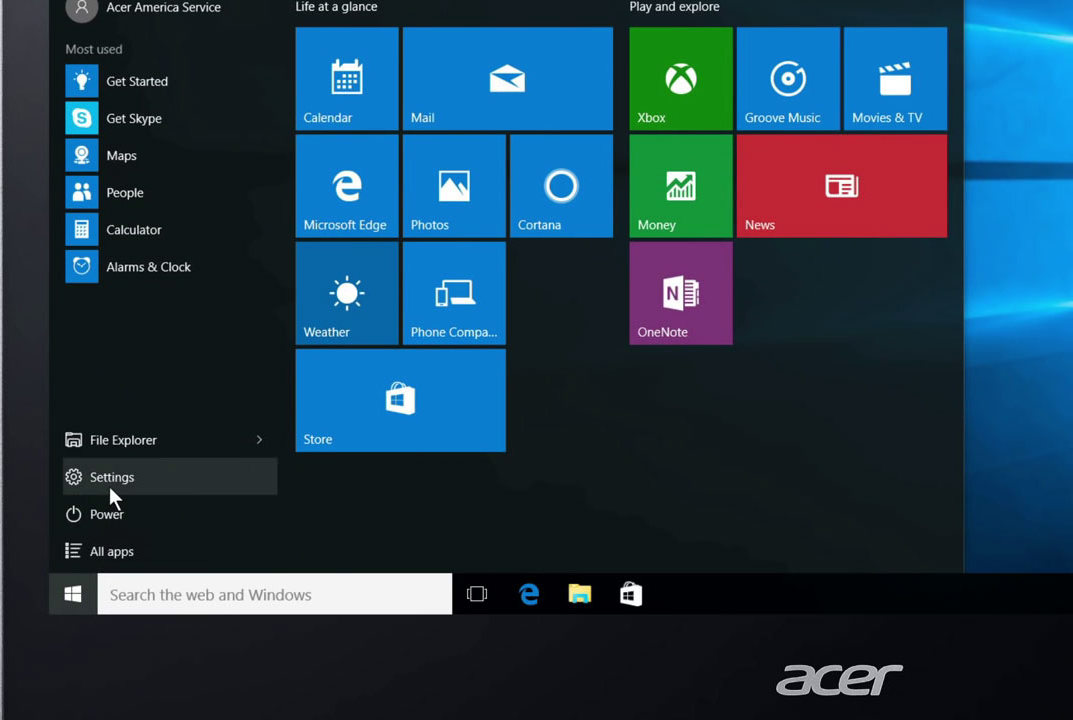
- 然后,您必须选择更新和安全性。
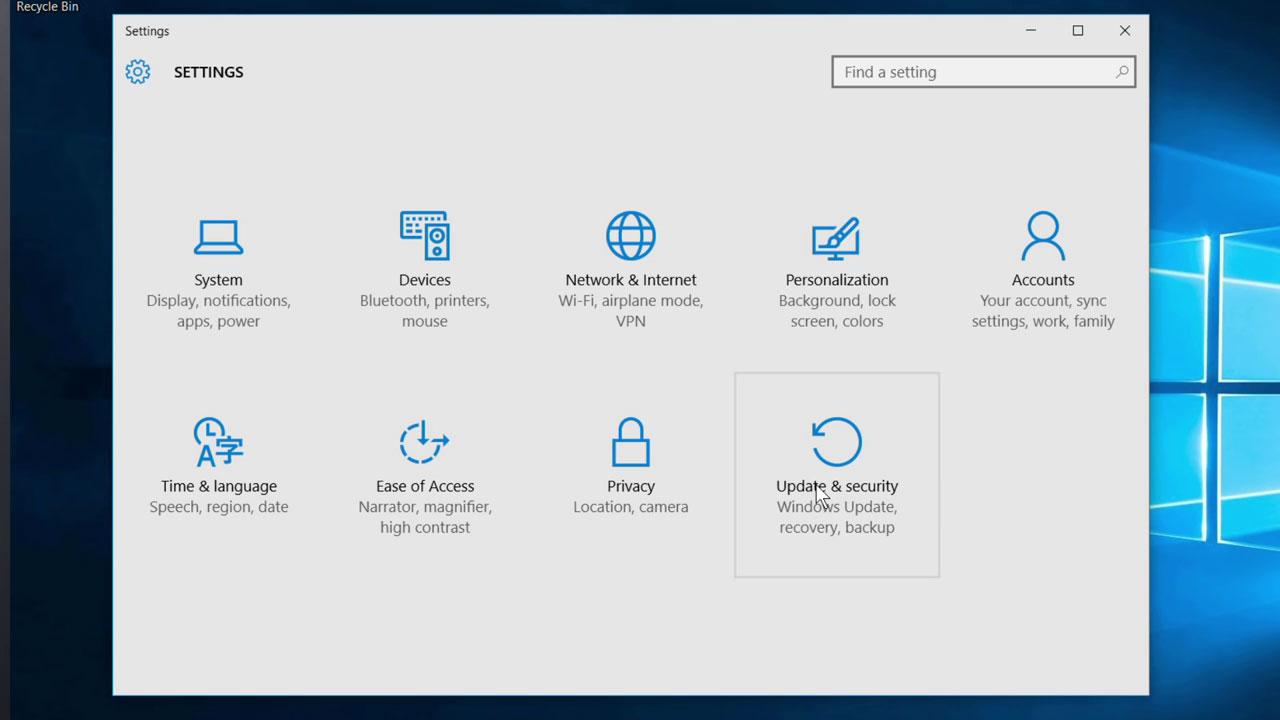
- 从左侧菜单移至“恢复”。
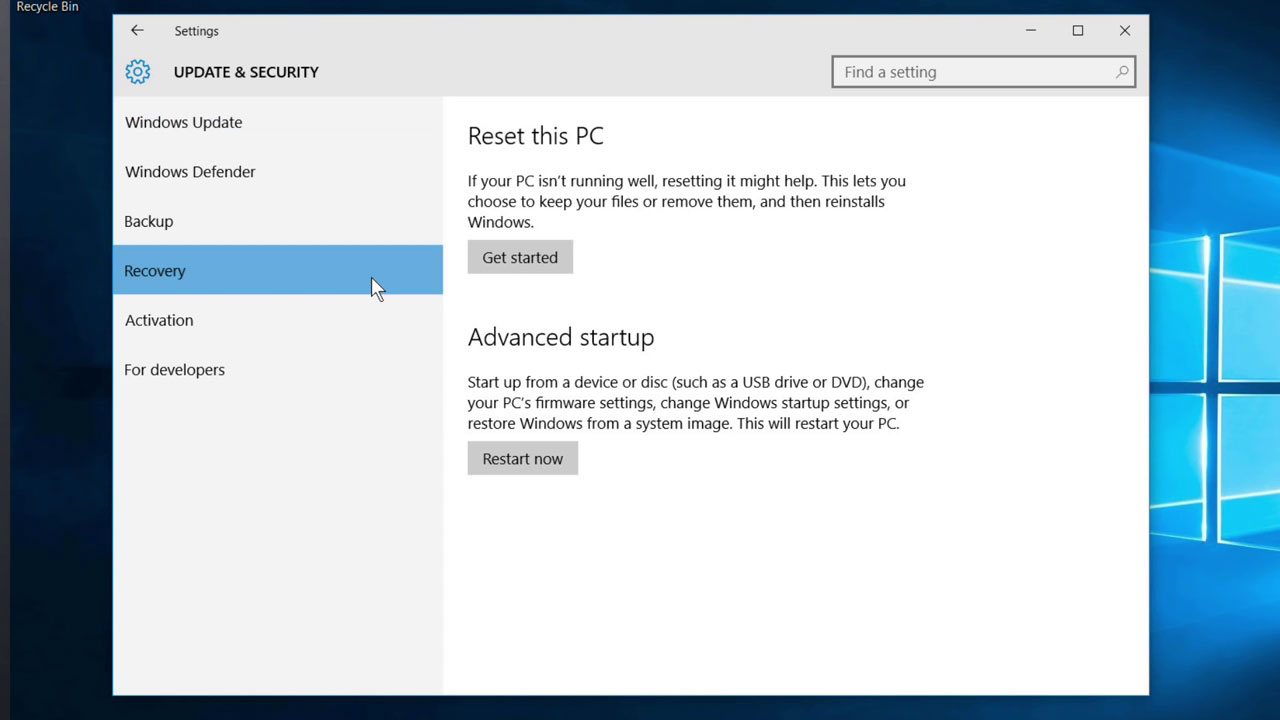
- 然后,您必须单击高级启动下的“重新启动”。这会将您的计算机重新启动到特殊菜单。

- 选择疑难解答。
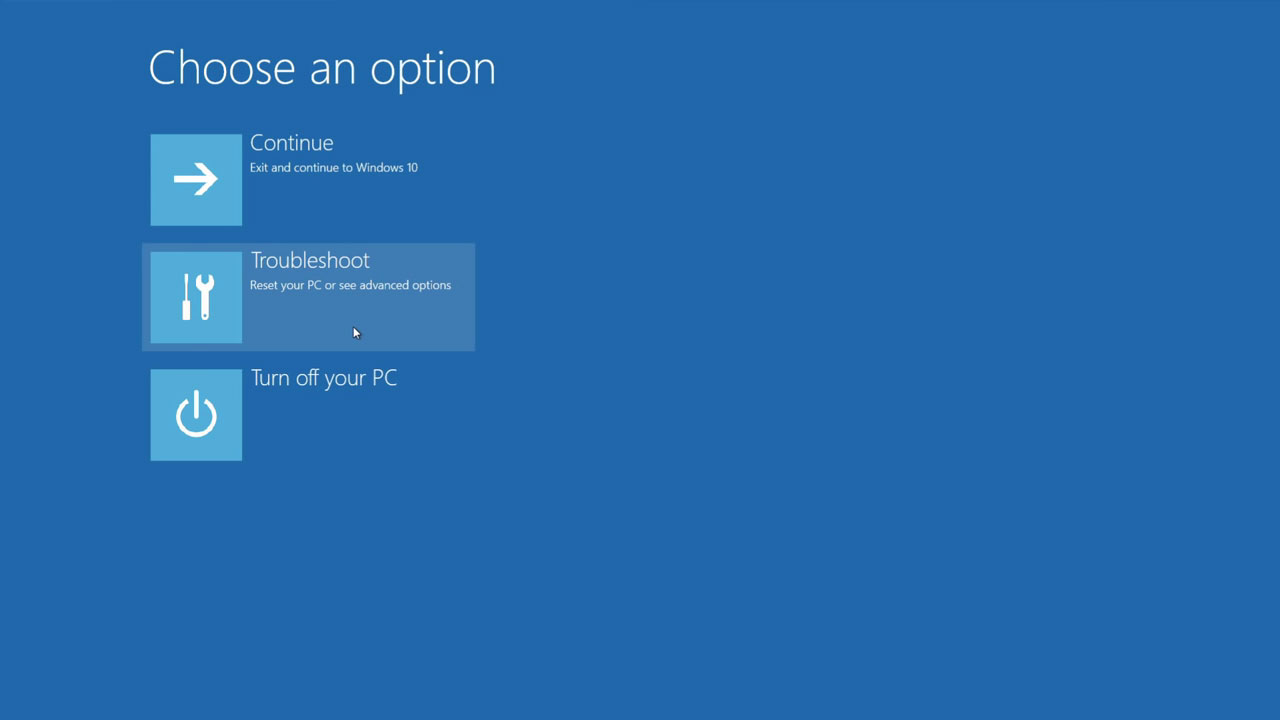
- 转到高级选项。
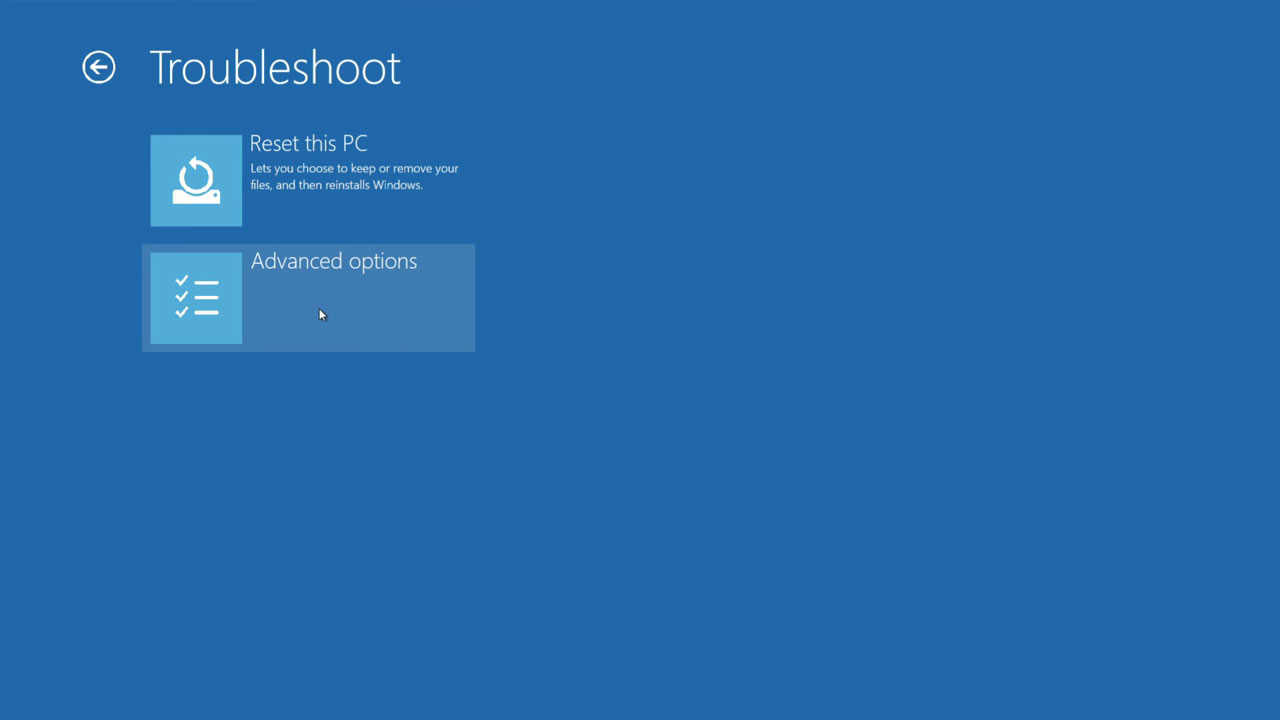
- 选择UEFI Firmware设置,最后单击Restart。
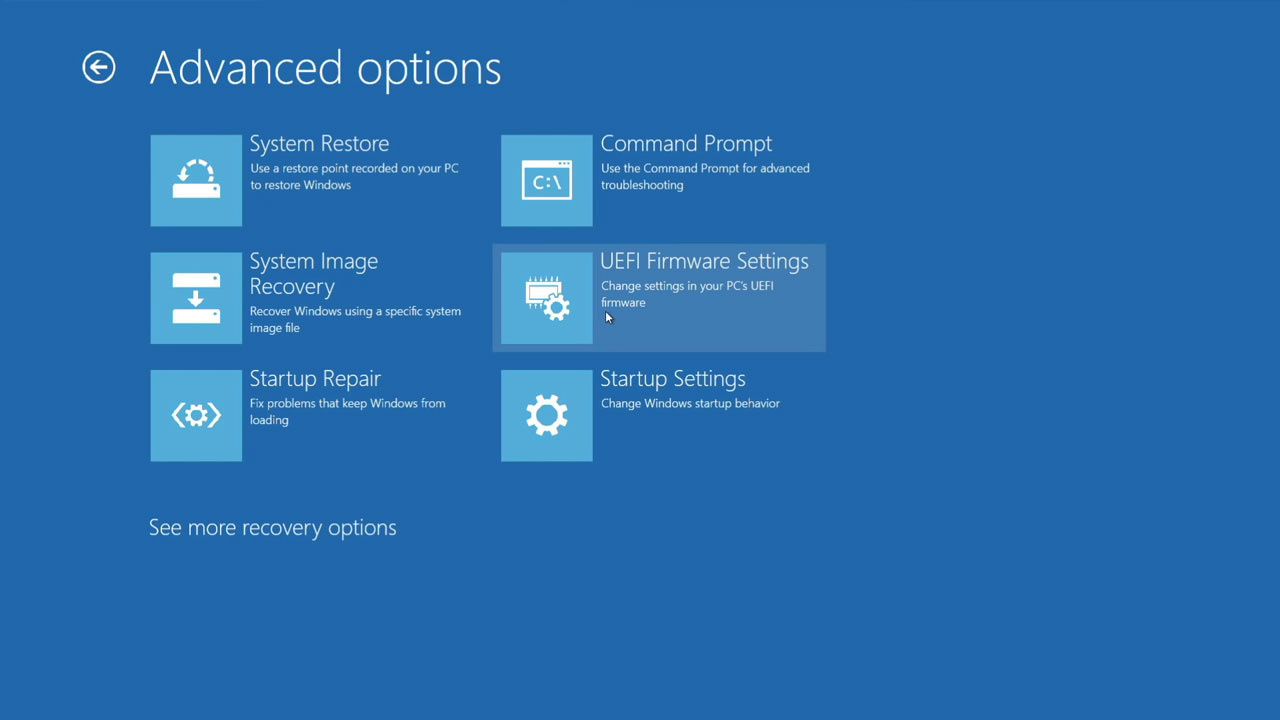
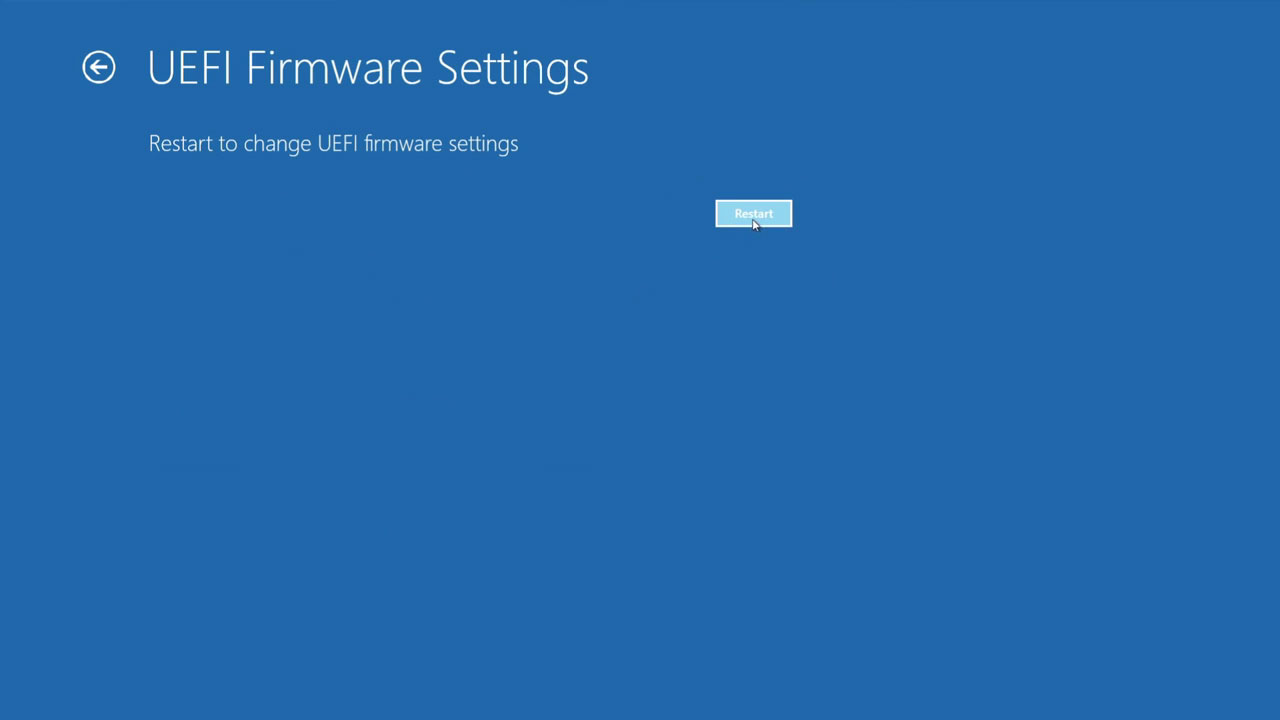
结论:
在Windows中无法访问BIOS的主要原因之一可能是由于快速启动过程。但是,使用上述步骤,您可以解决无法进入BIOS模式的问题。重要的是要了解Windows的最新版本,即Windows 10,与之前的版本相同,因此,访问BIOS不是那么直接,而是简单。请在评论部分告诉我们您的首选方法。只需确保您的操作系统以精确,顺畅的方式运行即可使用BIOS。
由于可见,BIOS是任何计算机或系统的关键组件,因此,掌握有关此功能的背景知识非常重要。这也提供了更多的灵活性和性能优势。人们经常注意到,信息技术行业的专业人士一直在使用BIOS来挤压其系统或设备的最大性能。正如我们之前所说,许多用户即使无法进入BIOS或不想进入BIOS,也会继续使用他们的操作系统。但是,人们不必太担心,因为本指南提供了比访问BIOS时所需的更多知识。

您安全可靠的计算机数据恢复软件
- 有效,安全,完整地从任何存储设备中恢复丢失或删除的文件,照片,音频,音乐,电子邮件。
- 支持从回收站,硬盘驱动器,存储卡,闪存驱动器,数码相机和便携式摄像机恢复数据。
- 支持在不同情况下恢复突发删除,格式化,硬盘损坏,病毒攻击,系统崩溃等数据。




